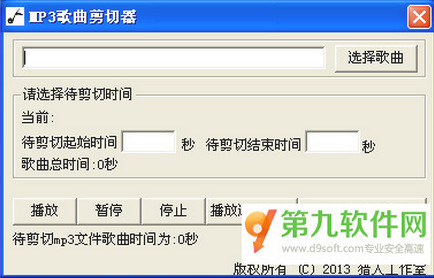萬盛學電腦網 >> 圖文處理 >> Photoshop教程 >> ps入門教程 >> photoshop直方圖名詞介紹教程
photoshop直方圖名詞介紹教程
直方圖用圖形表示圖像的每個亮度色階處像素的數量,顯示像素在圖像中的分布情況。直方圖向您顯示圖像在暗調(顯示在左邊部分)、中間調(顯示在中間部分)和高光(顯示在右邊部分)中是否包含足夠的細節,以便進行更好的校正。
直方圖也提供圖像色調范圍或圖像基本色調類型的快速浏覽圖。低色調圖像的細節集中在暗調處,高色調圖像的細節集中在高光處,而平均色調圖像的細節集中在中間調處。全色調范圍的圖像在這些區域中都有大量的像素。識別色調范圍有助於確定相應的色調校正。
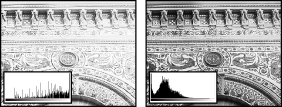
細節不夠的原圖和細節豐富的原圖
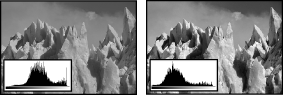
原圖和校正過的平均色調圖像
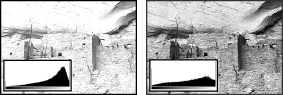
原圖和校正過的亮色調圖像
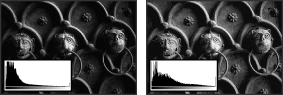
原圖和校正過的暗色調圖像
顯示圖像的直方圖:
1 若要顯示圖像某部分的直方圖數據,請先選擇該部分。默認情況下,直方圖顯示整個圖像的色調范圍。
2 選取“圖像”>“直方圖”。
若要包含專色通道和 Alpha 通道的數據,請在選取“圖像”>“直方圖”時按住 Alt 鍵 (Windows) 或 Option 鍵 (Mac OS),然後從彈出式菜單中選取所需的通道。
直方圖的水平軸表示亮度值或色階,從最左端的最暗值 (0) 到最右端的最亮值 (255), 垂直軸表示給定值的像素總數。
注釋:調整圖層的直方圖反映調整圖層下的所有可視圖層的數據。
3 對於 RGB、CMYK 和索引顏色圖像,從“通道”菜單中選取一個選項。您可以繪出復合通道的亮度(使用“亮度”選項)或單個通道的亮度值。
4 若要查看有關直方圖上特定點的信息,請將指針置於該點上。若要查看一定范圍值的信息,請在直方圖中拖移以突出顯示該范圍。完成後,點按“好”關閉直方圖。
有關像素亮度值的統計信息出現在直方圖的下方:
平均值表示平均亮度值。
標准偏差表示亮度值的變化范圍。
中間值顯示亮度值范圍內的中間值。
像素表示用於計算直方圖的像素總數。
色階顯示指針下面的區域的亮度級別。
數量表示相當於指針下面亮度級別的像素總數。
百分位顯示指針所指的級別或該級別以下的像素累計數。該值表示為圖像中所有像素的百分數,從最左側的 0% 到最右側的 100%。
高速緩存級別顯示圖像高速緩存的設置。如果在“內存與圖像高速緩存”(Windows) 或“圖像高速緩存”(Mac OS) 預置中選擇了“使用直方圖高速緩存”選項,直方圖可顯示得更快,並且基於圖像中代表性的像素取樣(基於放大倍數),而不是所有的像素(相當於高速緩存級別 1)。如果想檢查圖像中的色調分離,取消選擇該選項。在選取“圖像”>“直方圖”時按 Shift 鍵,可以使用圖像中的所有像素生成直方圖。